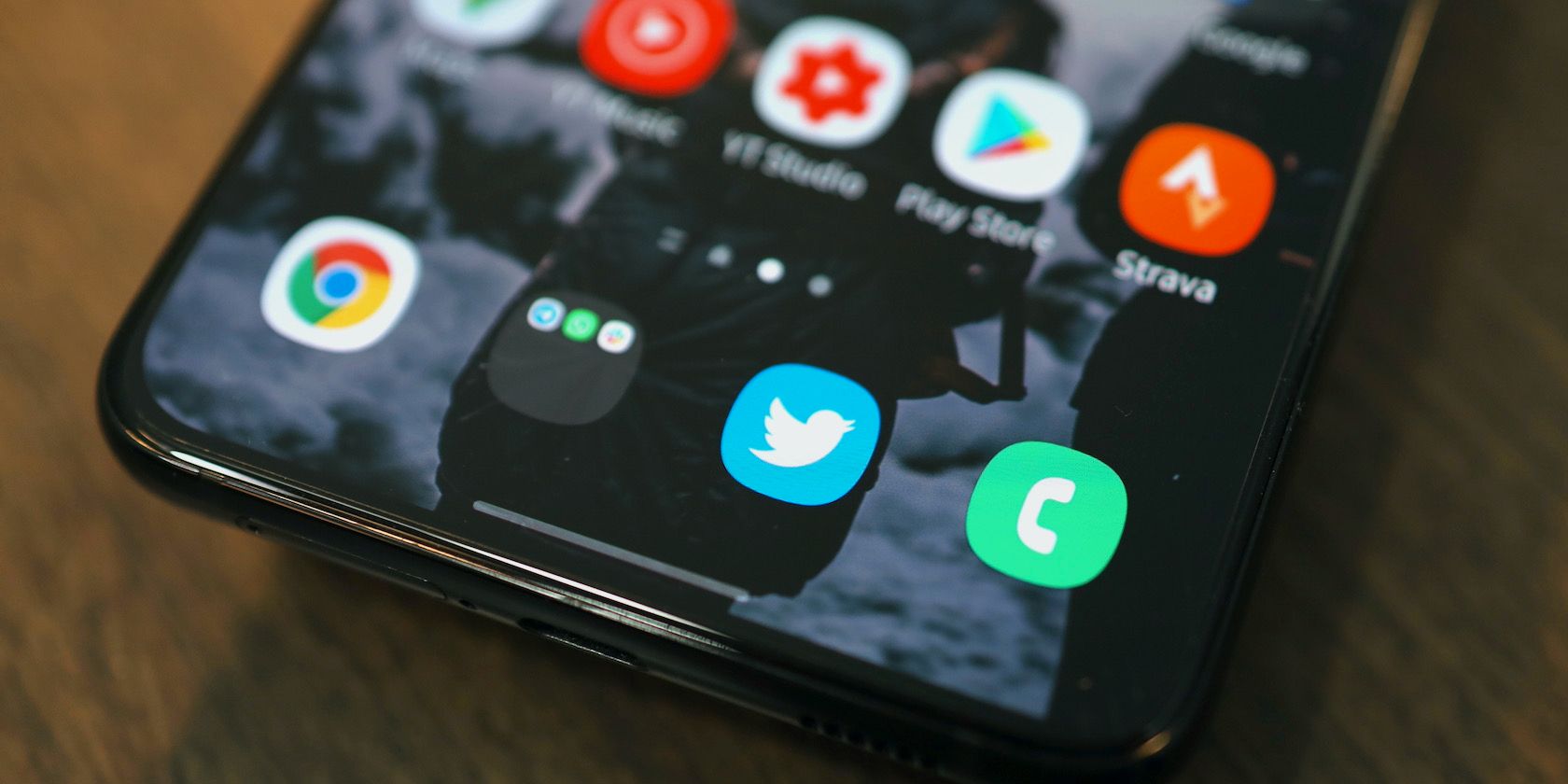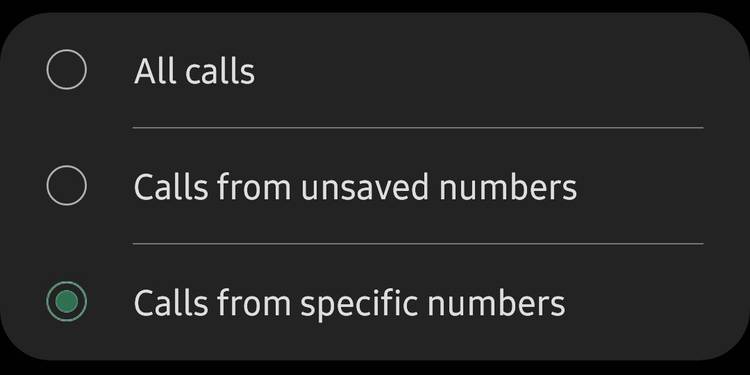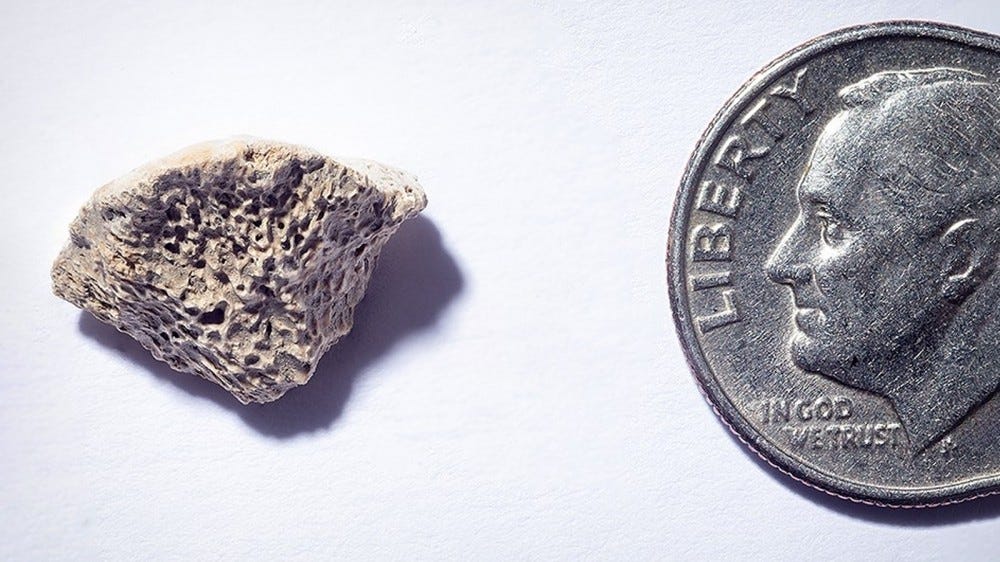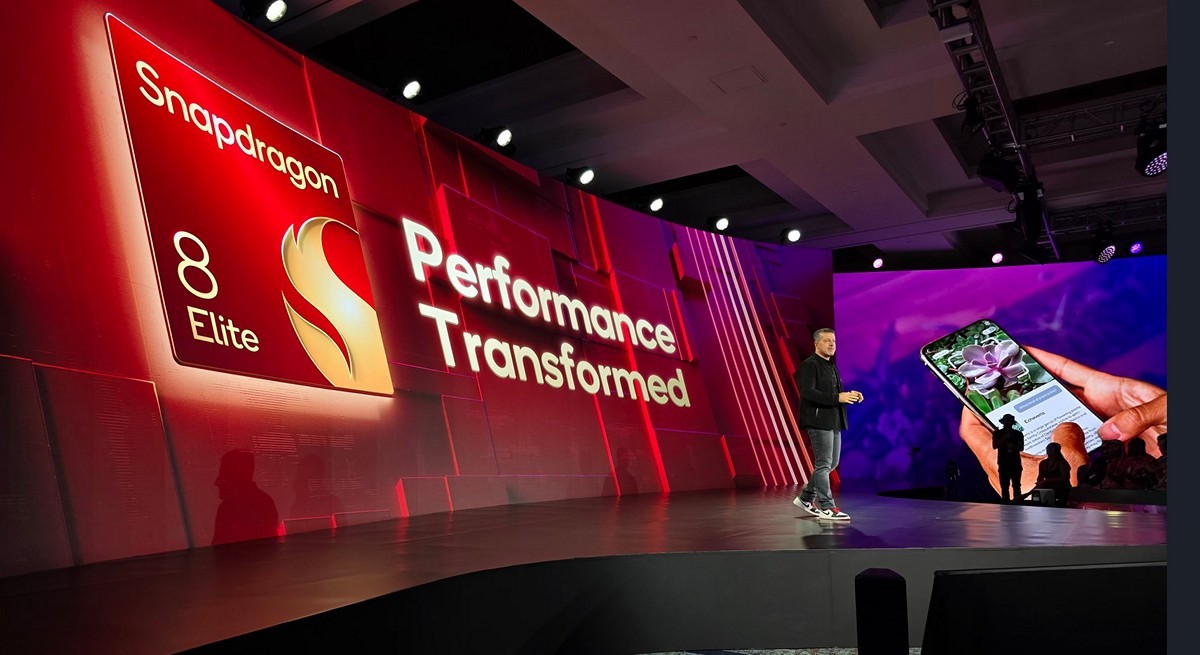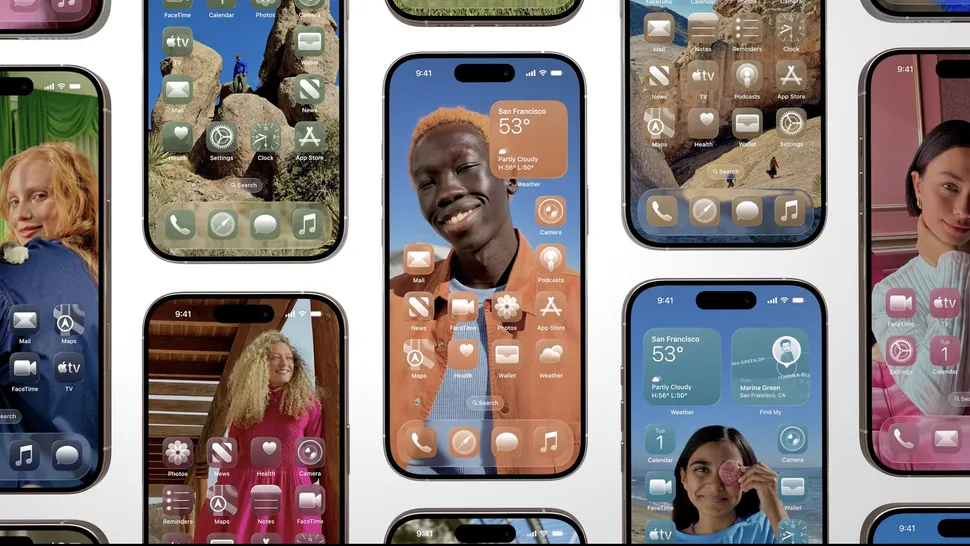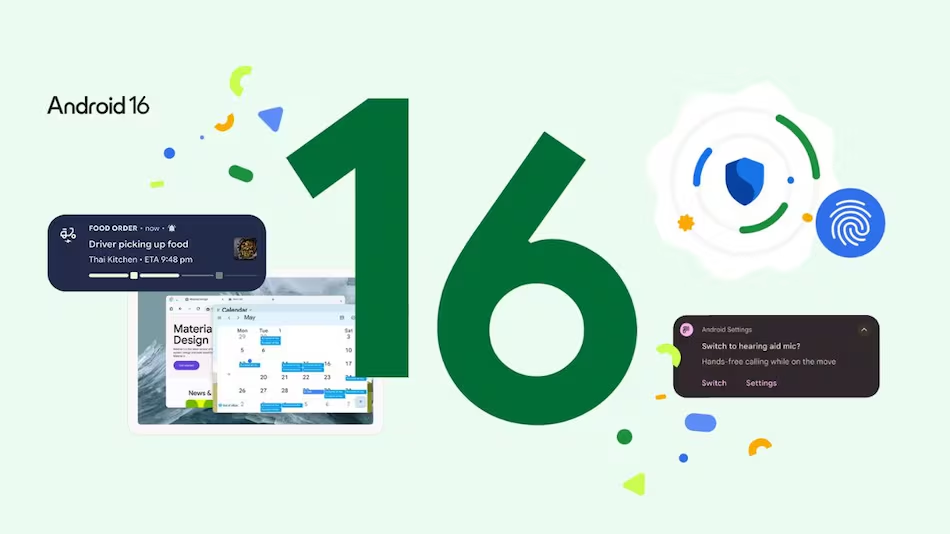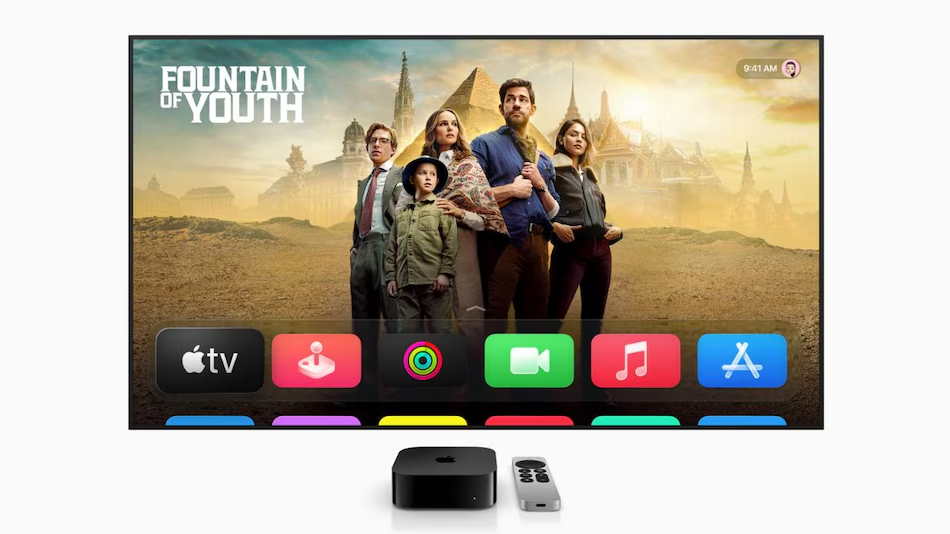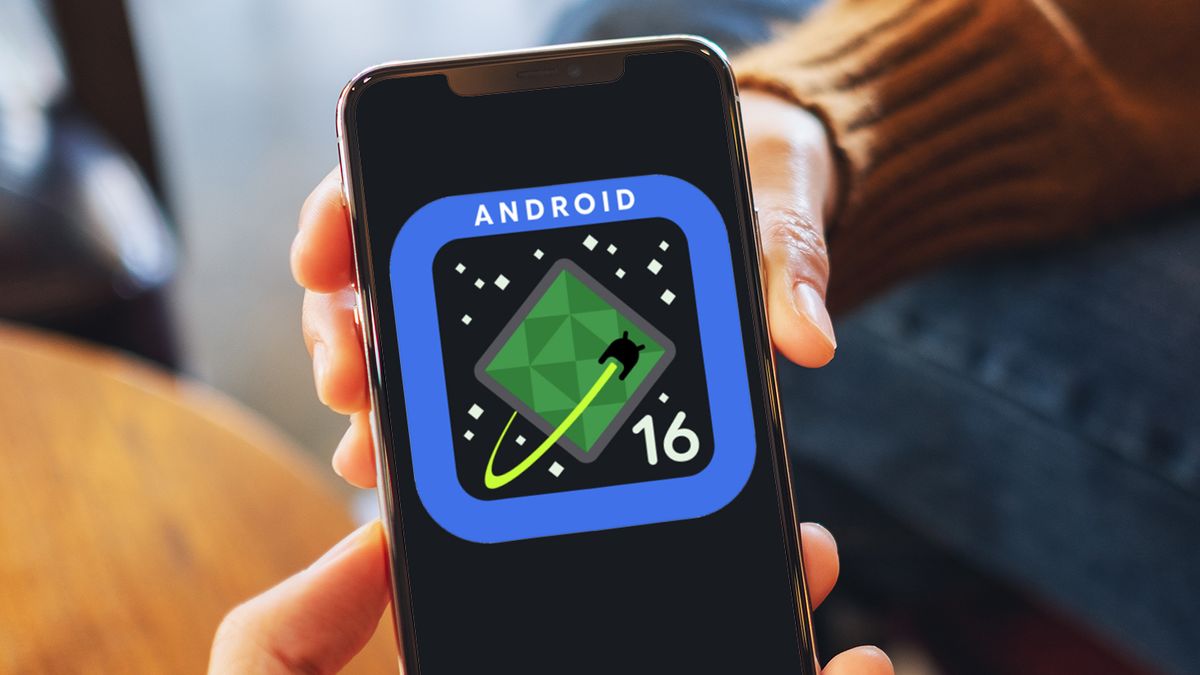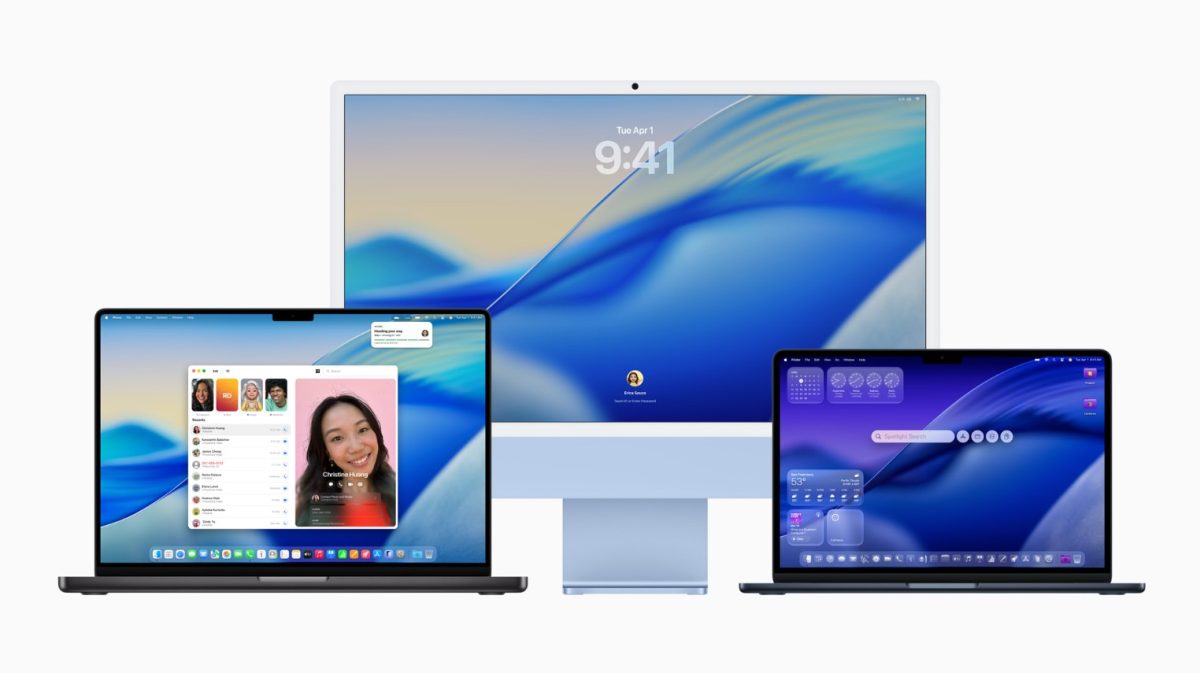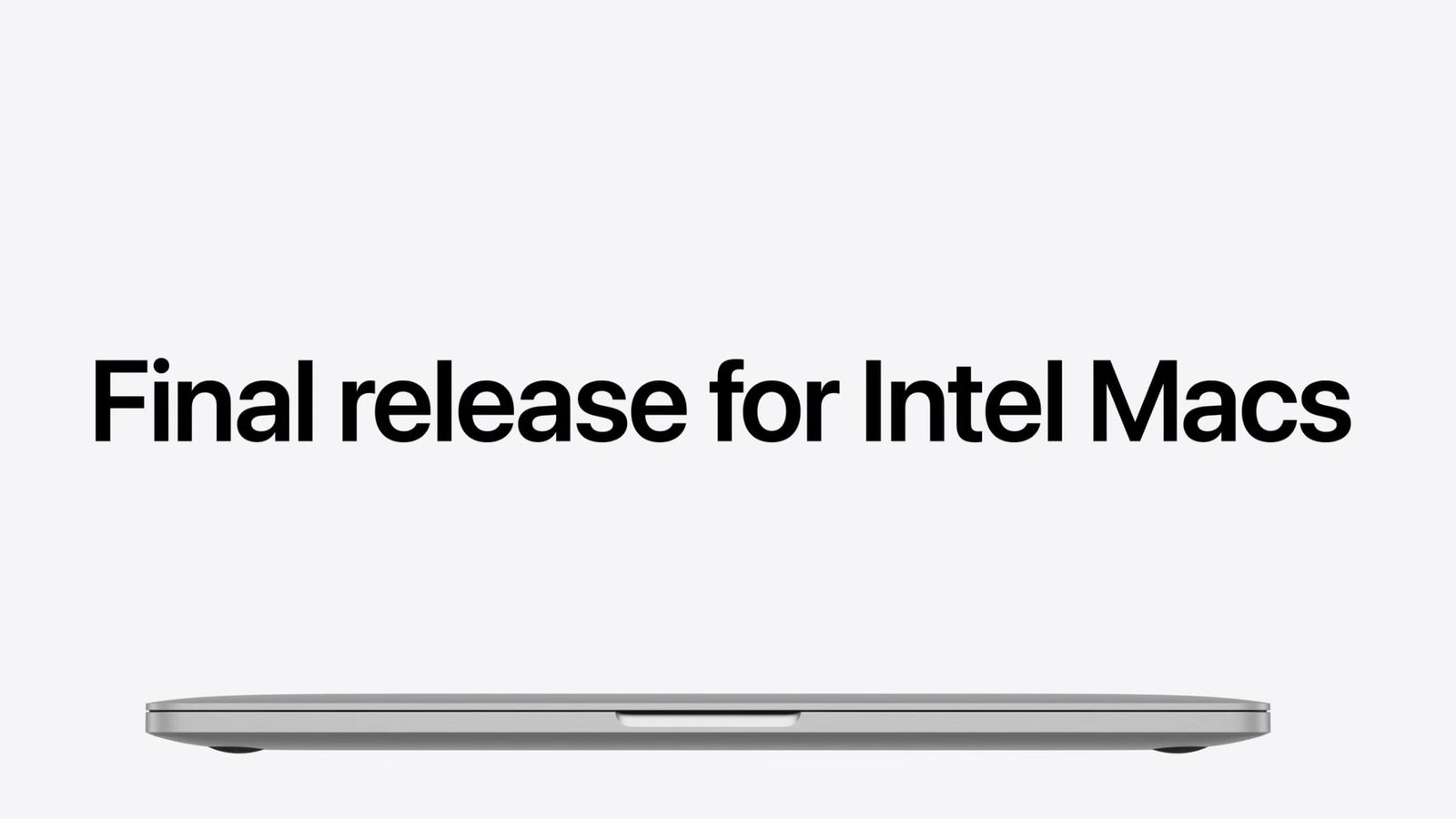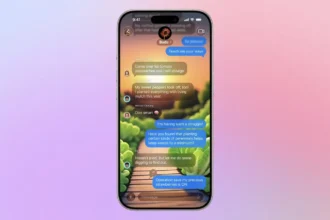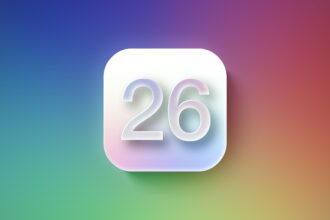اگر نیاز دارید تا تماسهای خود را ضبط کنید و از سری گوشیهای سامسونگ گلکسی را در اختیار دارید، در ادامه مطلب با روکیدا همراه باشید تا با آموزش ۲ روش اصلی برای انجام این کار شما را همراهی کنیم.
قابلیت ضبط تماس در گوشیهای سری سامسونگ گلکسی
بنظر میرسد در تمامی سری گوشیهای هوشمند سامسونگ گلکسی قابلیت ضبط تماس بهعنوان گزینهای با پردازش داخلی وجود دارد. اجازه دسترسی شما به گزینه ضبط تماس محدود به قوانین کشوریست که در آن زندگی میکنید. در برخی کشورها ضبط کردن تماس غیر قانونی به شمار میرود. برای انجام این کار شما باید دستگاه اندرویدی خود را در صورت داشتن اندروید بالاتر از ۹، روت کنید تا قابلیت ضبط تماس را در اختیار داشته باشید. در نظر داشته باشید این محدودیت برای تماسهای صوتی که از طریق Wifi صورت میگیرند نیز وجود دارد. باید ذکر شود اگر گزینه ضبط تماس در گوشی شما وجود ندارد نمیتوانید به سادگی وارد فروشگاه پلی استور شوید به یک برنامه برای این کار دانلود کنید!
فعالسازی ضبط تماس خودکار در گوشیهای سامسونگ گلکسی
شما میتوانید سامسونگ گلکسی خود را برای ضبط تماس خودکار برنامهریزی کنید. هرطور که سلیقه شماست ضبط تماس را برای مخاطبان دستهبندی کنید. برای مثال انتخاب تمامی مخاطبین، منتخب کردن ضبط تماسهای برخی مخاطبین و یا تنها ضبط تماس از شمارههای ناشناس از دستهبندیهایی هستند که سامسونگ گلکسی در اختیار شما میگذارد.
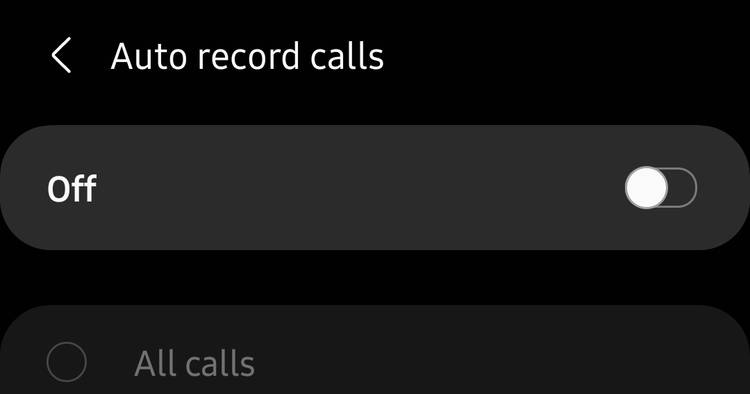
برای انجام اینکار ابتدا برنامه Phone را در سامسنگ گلکسی خود باز کنید. با استفاده از گزینههای بیشتر که در بالا سمت راست با نماد ۳ خط (نقطه) نمایش داده میشود به تنظیمات (Settings) و سپس به ضبط تماسها (Record Calls) بروید. برای فعالسازی ضبط تماسها به طور خودکار به منوی (Auto record calls) بروید و حالت آنرا روی روشن قرار دهید. نهایتا باتوجه به دستهبندیهای توضیح داده شده برای همه مخاطبین، منتخب آنها و یا فقط شمارههای ناشناس ضبط تماسها را به صورت دلخواه محدود کنید.
آموزش ضبط تماس بهصورت دستی در گوشیهای سامسونگ گلکسی
در گوشیهایی از جمله سامسونگ گلکسی S21، سری نوت و سری گلکسی فولد این قابلیت وجود دارد که تماسی را به صورت تکی و دستی ضبط کنید. برای انجام اینکار پس از برقراری تماس با مخاطب مورد نظر خود (خواه تماس خروجی باشد یا ورودی) در منوی تماس در حال انجام از بخش گزینههای بیشتر که به شکل ۳ نقطه یا خط نمایش داده میشود به بخش ضبط تماس (Record call) بروید. شاید این گزینه در همان صفحهی ابتدایی تماس برای شما وجود داشته باشد. اولین بار که از قابلیت ضبط تماس استفاده میکنید باید با شرایط و مقرارت موافقت کنید.
چهگونه تماسهای ضبط شده در سامسونگ گلکسی را مشاهده کنیم؟
برای مشاهده تماسهای ضبط شده در سری گوشیهای سامسونگ گلکسی ابتدا برنامه Phone را باز کنید و از گزینههای بیشتر که به شکل ۳ نقطه نمایش داده میشود به Settings و بعد Record calls بروید. سپس بخش تماسهای ضبط شده (Recorded Calls) را باز کنید. در اینجا میتوانید تمامی تماسهای ضبط شده را مشاهده کنید یا آنها را به اشتراک بگذارید بین برنامههایی از قبیل واتساپ، جیمیل، درایو یا هر برنامه دیگر…
منبع: makeuseof.com